Nesta quarta-feira, 7 de abril, a Microsoft liberou mais uma atualização para o seu sistema operacional Windows 10 para Insiders. Ela vem em formato ISO e permite uma instalação manual limpa com as opções da Build 21354 21H2. Como de costume, a empresa agradece o feedback de seus usuários que tem contribuído para apontar as falhas que são corrigidas e melhoradas em updates como esse.
Por enquanto, a atualização está disponível apenas para quem faz parte do grupo Windows Insider, que recebe esse tipo de novidade antecipadamente. Os destaques da atualização ficam por conta das novas opções de personalização na barra de tarefas, um controle eficiente para exibição da tela, novas configurações nativas para uso de câmera, melhorias e muito mais. Vamos conferir!
Personalização de notícias e interesses
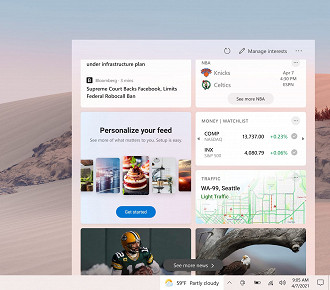
Um novo conjunto de recursos para personalizar o feed de notícias e interesses permite uma melhor personalização para os destaques sugeridos. Na barra de tarefas, a opção "Gerenciar interesses" exibe uma experiência de personalização do que realmente é interessante para o usuário, permitindo navegar entre os tópicos e salvando os mais relevantes.
Para novos usuários o sistema ainda sugere um cartão de personalização para lembrar sobre essas opções de interesse pessoal. Os tópicos disponíveis na plataforma envolvem uma grande quantidade de categorias, que vão de notícias, entretenimento, esportes, culinária e assim por diante. Depois de escolhidos, o usuário ainda pode visualizá-los em lista na opção "Interesses seguidos" disponível no lado esquerdo do painel de notícias e interesses.
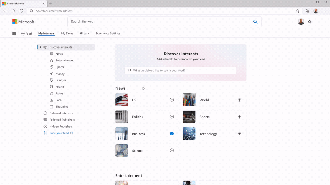
Junto com essa opção, recursos como "Sintonize seu feed", para facilitar a navegação entre as notícias, a opção "Editores Seguidos" para visualizar matérias de um único editor/site, ou as funções "Não estou interessado nesta história", "Não gosto da fonte" ou "Informe um problema" para refinar a experiência de usuário.
Leia também:
Configurações de exibição
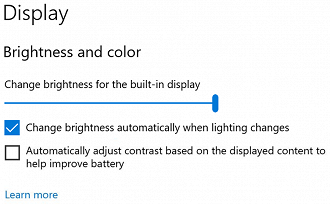
Com o objetivo de melhorar o desempenho da bateria em computadores que dispõem desse recurso, como notebooks, por exemplo, a opção de controle de exibição adaptativo permite que o usuário tenha uma maior autonomia, comprometendo a taxa de brilho entregue na tela. mas com a troca da diminuição da qualidade da imagem. Essas alterações na imagem tem gerado um bom número de feedbacks que solicitaram o desligamento desse brilho adaptativo.
Pois bem, para atender a demanda de usuários que preferem desabilitar ou configurar de uma forma que não o atrapalhe, esta opção foi inserida no sistema. Além disso, também está disponível o modo de imagem no padrão HDR (para monitores que são compatíveis).
Configuração de câmera
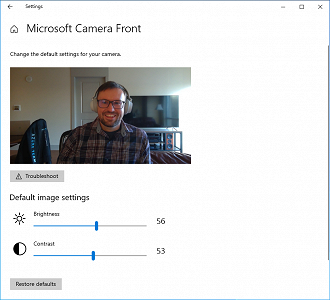
Durante a pandemia, o uso de webcam se tornou muito mais popular. Talvez por conta disso, a Microsoft observou que era necessário aprimorar os recursos nativos do sistema. Além da opção de adicionar e remover câmeras, a atualização agora traz a configuração dos padrões da imagem como controle de brilho e contraste.
Geralmente, esse recursos já estão disponíveis em aplicativos de videoconferência como o Zoom ou Microsoft Teams, mas a opção de configurar direto do Windows torna a configuração padrão para todos os programas que utilizam a câmera, inclusive o aplicativo nativo do Windows. Até então, esses recursos são básicos, mas mostram um interesse da empresa ao avançar em seus moldes de configurações. Dependendo dos recursos suportados pela câmera, você pode configurar brilho e contraste, ativar o padrão HDR ou Eye Contact, ou ainda corrigir a rotação da câmera.
Paint e Ferramenta de Captura atualizados via inbox
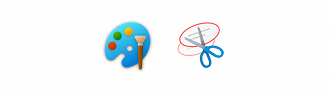
O MSPaint ganhou um novo ícone, foi promovido da pasta Acessórios do Windows para o seu próprio lugar entre a lista de programas no menu Iniciar e suas atualizações serão feitas pela loja de aplicativos Microsoft Store.
O mesmo vale para a Ferramenta de Captura, muito utilizada para tirar prints de toda a tela ou lugares específicos da imagem exibida. Ele também saiu da pasta Acessórios do Windows e agora pode ser encontrado diretamente no menu Iniciar.
Disponibilidade e demais informações
A distribuição da build 21354 do Windows 10 21H2 está sendo disponibilizada via ISO e pode ser baixada apenas para quem faz parte do grupo Windows Insider. Se você é um inscrito, clique neste link para ser redirecionado para a página de download da Microsoft.
Além destas atualizações que citamos, você pode conferir o changelog completo (clicando neste link) para saber as melhorias e correções de sistema.






